Törölje a felesleges fájlokat a ccleanerrel egy kattintással - cikkek a Microsoft Windows-ból
A Microsoft Windows-felhasználók tisztában vannak azzal, hogy a számítógép mikor gyorsul fel a felesleges és fel nem használt adatokkal. Természetesen sok olyan alkalmazás van, amely lehetővé teszi számukra, hogy megszabaduljanak, de az egyszerűség és a hatékonyság szempontjából egyik sem hasonlítható össze a Ccleaner ingyenes segédprogramjával. Azonban nem mindenki szeretne futtatni, konfigurálni és végrehajtani a tisztítási folyamatot minden alkalommal.
Szerencsére van egy másik ingyenes alkalmazás - ClickClean. ami megkönnyíti ezt a feladatot. A ClickClean lehetővé teszi az előre definiált fájltípusok törlését egyetlen kattintással a Ccleaner alkalmazással. Lássuk, mi ehhez szükséges.
Először is telepítenie kell magát és be kell állítania magát Ccleaner-nek. Megmondom, hogy történt.
A Ccleaner gyorsbillentyű indítása az alkalmazás saját könyvtárában található a Start menüben. Indításkor a segédprogram főablaka, amely a 3. ábrán látható. A.
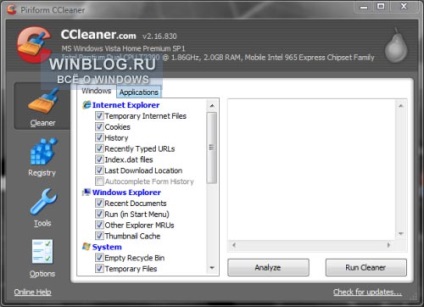
A. ábra: Megjegyzés: A "Tisztító" részben a két lap "Windows" és "Alkalmazások".
A Ccleaner beállításaiban meg kell adnia a tisztítandó fájlokat. Azt javaslom, hogy végigsétálj az alkalmazás minden részében, különös tekintettel a rendszerleíró adatbázis tisztításakor. A Ccleaner segítségével eltávolíthatja a következőket:
• A megosztott dll fájlok hiánya (hiányzó megosztott dll fájlok);
• Unused file kiterjesztések (Unused file extensions);
• ActiveX és hiányzó osztályok (ActiveX és osztályhibák);
• írja be a könyvtárakat;
• Alkalmazások;
• betűtípusok;
• Alkalmazási útvonalak;
• Súgófájlok;
• Telepítői bejegyzések;
• elavult szoftver (elavult szoftver);
• a programok a rendszerindításkor futnak (Run at startup);
• Start menü rendelés;
• MUI gyorsítótár (MUI gyorsítótár).
A Ccleaner beállítása után. Érdemes elkezdeni egy teszt-tisztítást, hogy minden rendben legyen.
Töltse le és telepítse a ClickCleant
A ClickClean telepítéséhez csak töltse be az alkalmazás telepítőjét, és kattintson rá duplán. Telepítés után az alkalmazás ikonja megjelenik a Windows tálcán (B ábra).
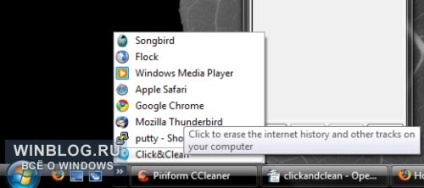
B. ábra Ez nem az egyetlen gomb az alkalmazás elindításához.
Ha ezt az ikonra kattint, a Ccleaner párbeszédpanel megjelenik egy figyelmeztetéssel, hogy a tisztítási folyamat véglegesen törli a fájlokat a merevlemezről. Ha biztos vagy a műveletekben, jelölje be a "Ne jelenítse meg ezt az üzenetet újra" jelölőnégyzetet, és kattintson az "OK" gombra. Ezután elkezdődik a tisztítási folyamat. Ha megnyit egy webböngészőt, akkor figyelmeztetést kaphat, ha megpróbálja törölni a gyorsítótárat. Ebben az esetben zárja be a böngészőablakot, és kattintson az "OK" gombra a folyamat folytatásához.
A tisztítás befejezése után a Ccleaner ablak automatikusan bezáródik.
Egy másik gyors kezdési módszer
Mint említettem, más módok is vannak a ClickClean használatára. Ha Firefoxot használja. A Gyorsindítás segédprogramgomb hozzáadható az eszköztárhoz. Ehhez válassza a "Testreszabás" lehetőséget a "Nézet" menüpontban Eszköztár "(Nézet | Eszköztárak) és húzza a ClickClean gombot az eszköztárra (C ábra).
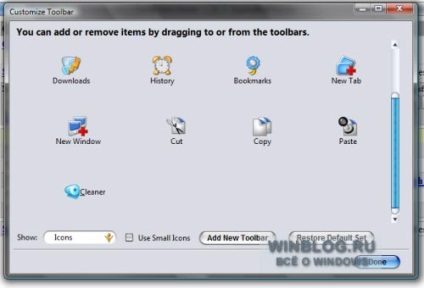
C. ábra: Megjegyzés: nem kell húznia a gombot a könyvjelzősávon, hanem a fő eszköztáron.
Most a Cclean egy kattintással indítható el a böngészőből.
Az Internet Explorer programban automatikusan hozzáadódik a Cleaner ikon a telepítés során. A kereséshez kattints a dupla nyílra a parancssávon (D ábra). Ha a hálózati ikon a parancs nem szerepel a jobb gombbal a parancssorban, válassza ki a „testreszabása parancsot» (Customize Command Bar), majd - a választás „törlése és hozzáadása parancsokat» (Add / Remove parancsok). A megnyíló párbeszédpanelen válassza ki és adja hozzá a "Cleaner" opciót (E ábra).
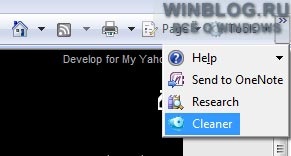
D. ábra: A Cleaner indító ikonja mozgatható, hogy ez a beállítás mindig jelenjen meg a beállítások ablakban.
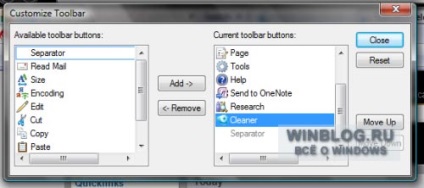
Ha a Cleaner ikon az ablak egy részén található, akkor a parancssorban már létezik.
A Ccleaner és a ClickClean kitűnő eszköztár a rendszer felesleges fájljairól és böngésző naplóiról való megtisztítására. A tapasztalt felhasználók (és azok, akik titokban megszállottak) biztosan értékelni fogják az ilyen segédprogramok összetett alkalmazásának kényelmes módját.